Google Chrome è il browser web più popolare al mondo. È veloce, sicuro e ricco di funzionalità per offrirti la migliore esperienza di navigazione.
Ubuntu viene preinstallato con il browser Firefox. Firefox è migliorato molto ultimamente ed è una scelta migliore soprattutto dal punto di vista della privacy. Tuttavia, se sei un fervente fan di Google Chrome, non ti costringerò ad abbandonare Chrome e passare a Firefox.
Google Chrome non è open source e se provi a installare Google Chrome da Ubuntu Software Center, non lo troverai lì. Probabilmente suggerirà l'installazione di Chromium (il progetto open source da cui deriva Chrome). Chromium è simile a Chrome, ma non è ancora il vero Google Chrome.
Allora come si installa Google Chrome su Ubuntu? La semplice risposta è che lo scarichi dal loro sito web.
Puoi farlo in due modi:
- Installa Google Chrome graficamente
- Installa Google Chrome nel
comando linea
Installazione grafica di Google Chrome su Ubuntu [Metodo 1]
Se sei assolutamente nuovo su Ubuntu e Linux, questo potrebbe essere opprimente per te e lo capisco perfettamente. Questo è il motivo per cui elencherò ogni passaggio con schermate appropriate qui.

Tieni presente che Google Chrome non è disponibile per i sistemi operativi a 32 bit. Dovresti assicurarti di utilizzare un
È necessario disporre di una connessione Internet attiva, ovviamente.
Ora vai al sito Web di Google Chrome.
Ottieni Google ChromeVedrai un link per il download lì. Fare clic su questo pulsante di download.
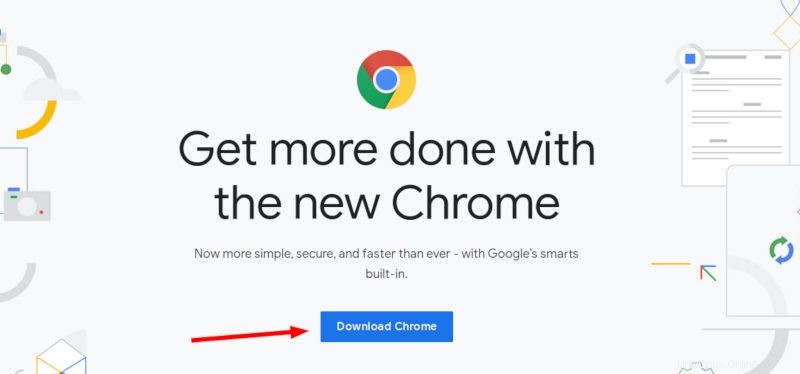
Quando si fa clic sul pulsante di download, vengono visualizzate due opzioni per il download dei file. Devi scaricare il file .deb adatto per Ubuntu.
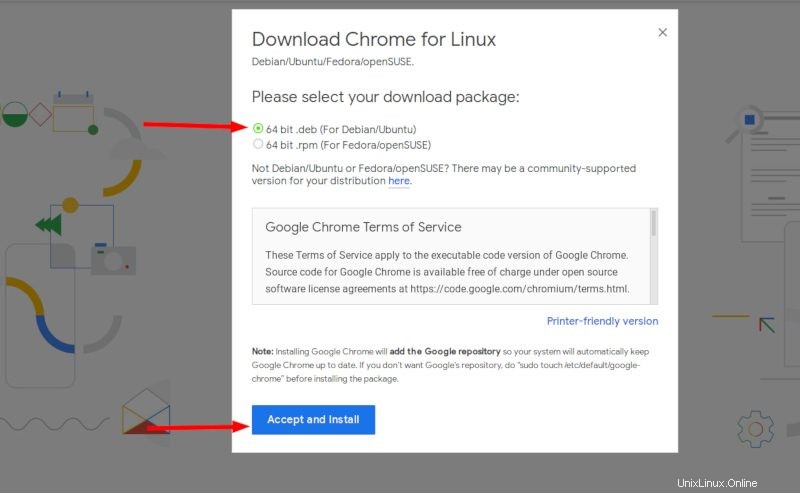
Nella schermata successiva, dovresti scegliere di salvare il file sul computer invece di aprirlo nel centro software per l'installazione.
Se non lo fai e
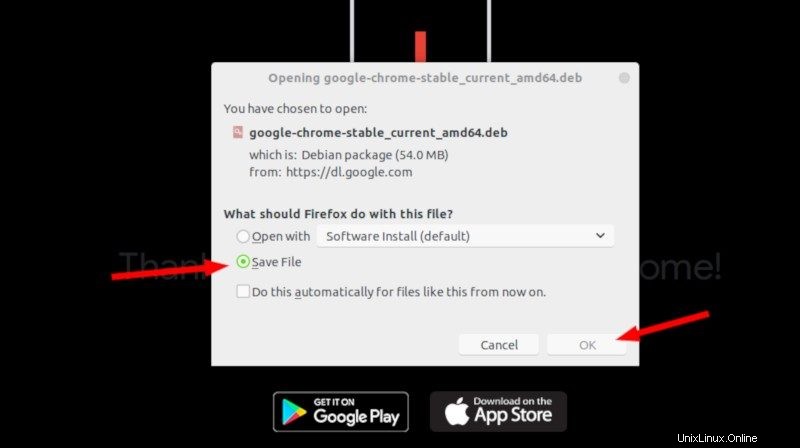
Il file deb scaricato dovrebbe trovarsi nella cartella Download. Installare i file deb è semplicissimo. Vai in questa cartella e fai doppio clic sul file deb. Puoi pensare a questi file deb come a quegli
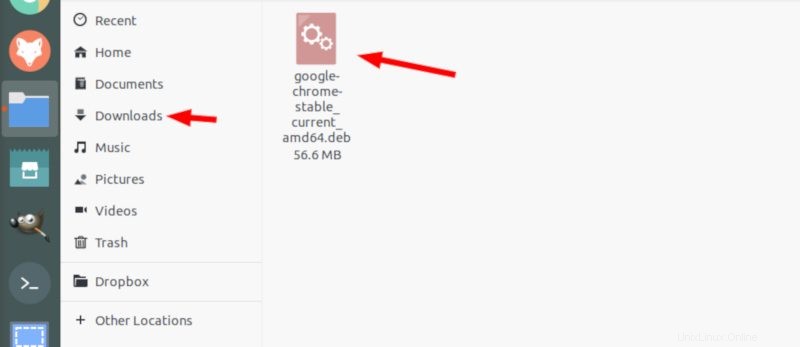
Si aprirà quindi il centro software di Ubuntu e dovresti vedere un'opzione per l'installazione di Google Chrome ora. Premi il pulsante Installa.
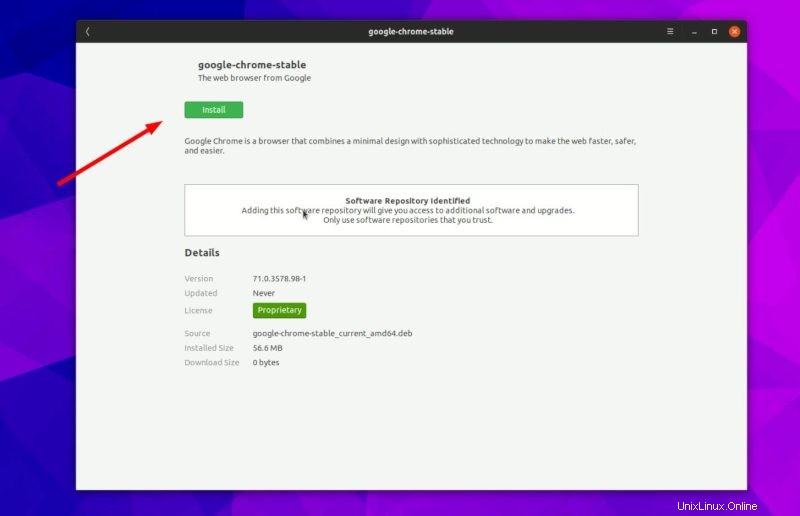
Risoluzione dei problemi:in Ubuntu 20.04, dovrai fare clic con il pulsante destro del mouse sul file deb e selezionare top open con Software Center.
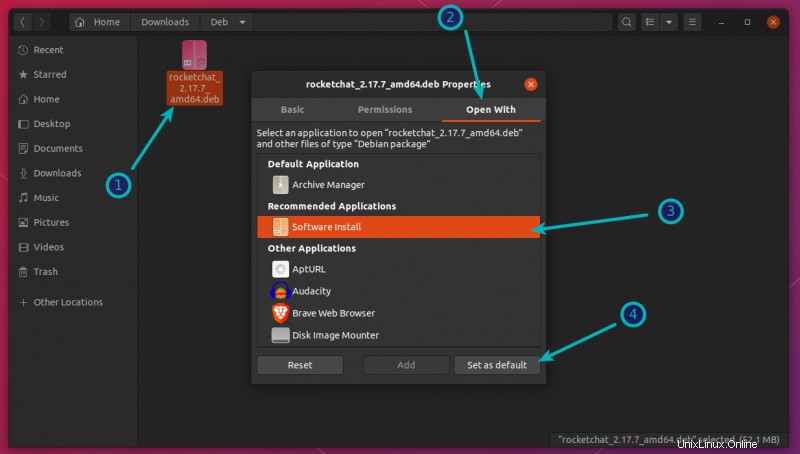
Richiederà la tua password prima di iniziare l'installazione. Dovresti inserire la password del tuo account. Il completamento dell'installazione di Google Chrome dovrebbe richiedere meno di un minuto. Ora dovresti vedere un'opzione di rimozione che indica che il software è installato.
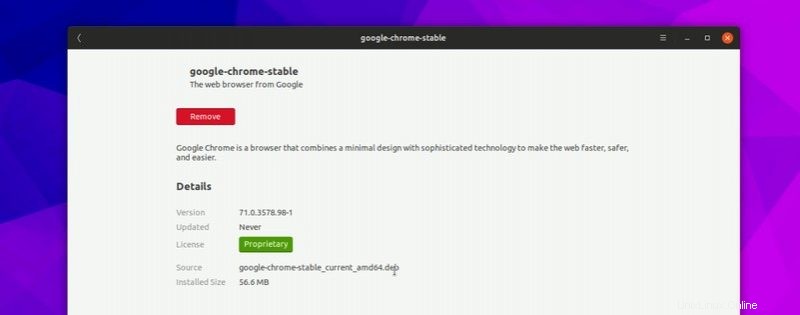
Dopo aver installato Chrome su Ubuntu, puoi cercarlo
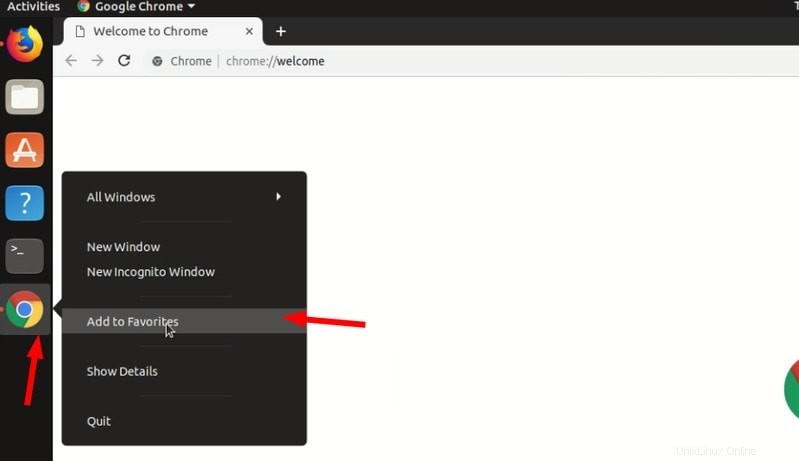
Fai clic su questa icona di Chrome per iniziare a utilizzare Google Chrome.

Installa Google Chrome nel terminale Ubuntu [Metodo 2]
Il processo che hai appena visto nel metodo 1 può essere eseguito anche nel terminale. Molte persone preferiscono la modalità GUI, ma se ti piace usare la riga di comando, puoi installare Google Chrome utilizzando il terminale.
Tuttavia, non è così semplice come usare apt-get install chrome, ma non è anche molto complicato.
Per installare Google Chrome dal terminale, ottieni il file DEB utilizzando il comando wget:
wget https://dl.google.com/linux/direct/google-chrome-stable_current_amd64.deb
Ora puoi usare
sudo dpkg -i google-chrome-stable_current_amd64.debQuesto è tutto. Ora puoi trovare Google Chrome nel menu e avviarlo da lì.
Alcuni suggerimenti sull'utilizzo di Google Chrome su Ubuntu
Ora che hai installato Google Chrome su Ubuntu 18.04 o qualche altra versione, dovresti conoscere alcuni suggerimenti.
1. Sincronizza Chrome con il tuo account Google
Probabilmente lo sai già. Se accedi a Chrome con l'account Google (account Gmail), ti consentirà di sincronizzare i preferiti, la cronologia, i plug-in del browser e le estensioni da altri dispositivi su cui utilizzi Google Chrome con lo stesso account Google.
2. Aggiungi Chrome ai preferiti
Se utilizzi spesso Google Chrome, sarebbe una buona idea aggiungerlo ai preferiti nella versione GNOME predefinita di Ubuntu 18.04 in modo da potervi accedere rapidamente dal launcher sul lato sinistro.
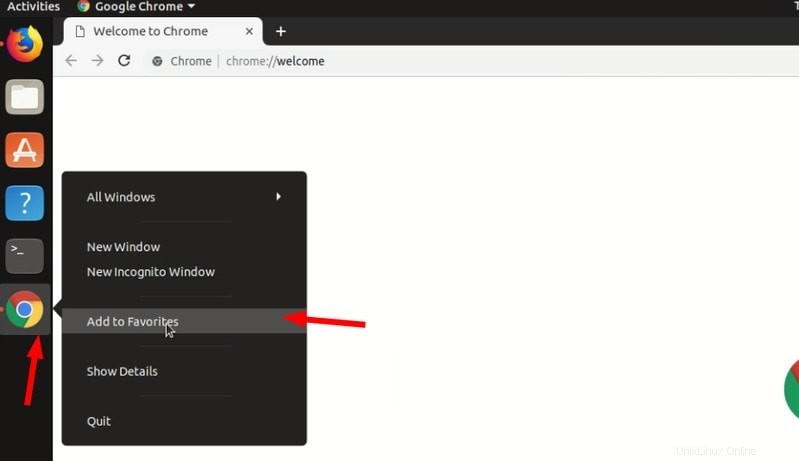
3. Aggiornamento del browser Google Chrome
La cosa buona di Google Chrome è che aggiunge un repository nella tua directory sources.list.
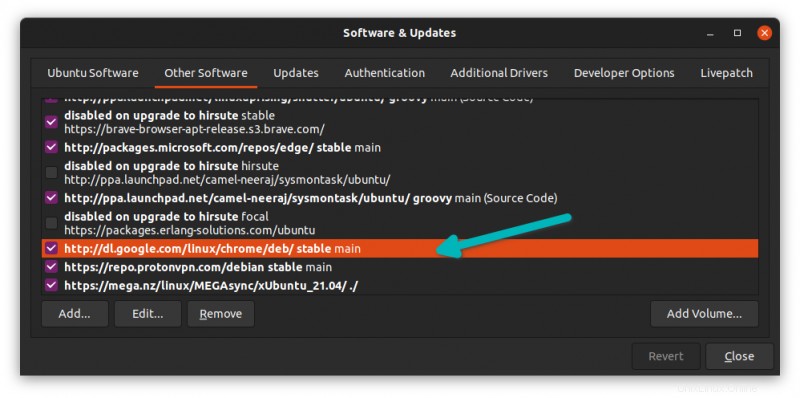
In altre parole, Google Chrome verrà aggiornato insieme agli aggiornamenti di sistema forniti da Ubuntu tramite Software Updater. Immagino tu sappia come mantenere aggiornato il tuo sistema Ubuntu, vero?
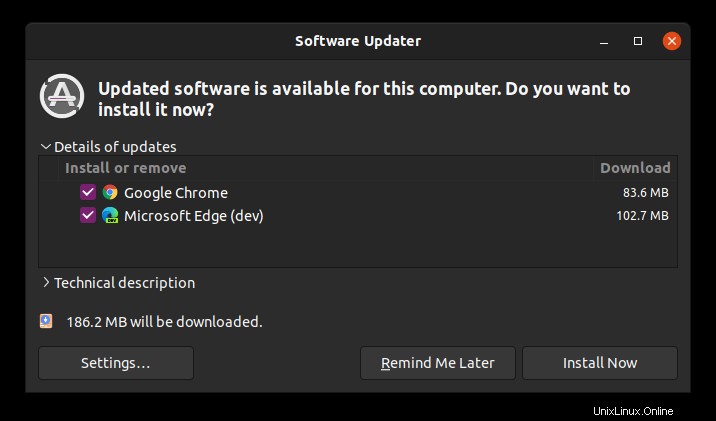
4. Arresto anomalo di Google Chrome (niente panico)
Se vedi un errore che dice:
"L'applicazione Google Chrome si è chiusa in modo imprevisto"
Niente panico. Il tuo sistema è al sicuro. Il tuo browser Chrome è sicuro e perfettamente utilizzabile.
Forse si è verificato un problema temporaneo e alcune schede o estensioni del browser si sono bloccate per qualche motivo. Ma non è fatale.
Se continui a visualizzare il pop-up ogni volta che avvii Google Chrome in Ubuntu, puoi utilizzare "Ignora problemi futuri di questa versione del programma".
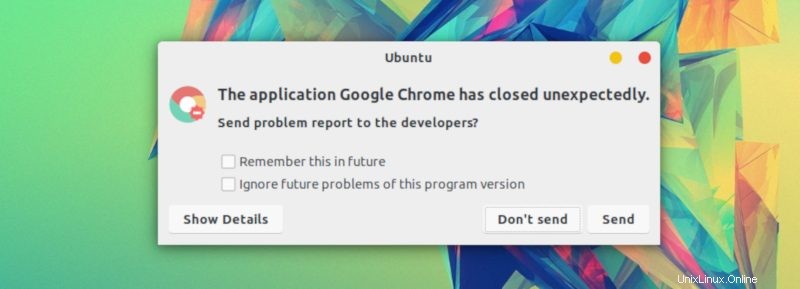
Sta a te se vuoi inviare il rapporto sull'arresto anomalo. Anche se non lo invii, non sarà un problema.
Conclusione
Installare Google Chrome su Ubuntu è un compito semplice. Non è disponibile nel centro software ma puoi scaricarlo e installarlo più o meno allo stesso modo di Windows e macOS. Puoi anche rimuovere Google Chrome da Ubuntu se lo desideri, ma dovrai utilizzare il terminale.
Questo è ancora più semplice dell'installazione di Google Chrome su Arch Linux, credo.
A proposito, puoi migliorare la tua esperienza di navigazione utilizzando queste scorciatoie da tastiera di Google Chrome.
Spero che questo tutorial ti abbia aiutato a ottenere Google Chrome su Ubuntu e Linux Mint. Se hai domande o suggerimenti, non esitare a lasciare un commento qui sotto.